在如今的社交媒体时代,微博已经成为人们分享生活、表达观点的重要平台。每当你使用微博发布图片时,往往会发现图片角落会自动生成微博水印。虽然这些水印能够证明图片的来源,增加微博的品牌曝光,但对于追求简洁美观的用户来说,这些水印常常显得多余且影响观感。如何在手机上去除微博水印,让你的图片更加纯粹、专业呢?本文将详细介绍几种简单有效的方法,帮助你轻松解决这个烦恼。
方法一:微博内置的去水印设置
你知道吗?微博其实为用户提供了内置的水印开关功能!这是一种不需要额外下载应用的最直接、最方便的方法。以下是具体步骤:
打开微博应用:确保你使用的是最新版本的微博,因为老版本可能没有此功能。
进入设置页面:点击底部菜单栏中的“我”,然后找到页面右上角的“设置”图标,点击进入设置页面。
找到“图片和视频”选项:在设置页面内,选择“图片和视频”这一选项。
关闭水印开关:进入后,你会看到一个“发布图片时添加水印”的选项,将其关闭即可。这样你在发布图片时,微博将不会自动为图片添加水印。
虽然这个方法简单快捷,但它只能在未来发布的图片中去除水印,对于你已经发布或者已经保存的带水印的图片,这个方法无效。别担心,接下来我们将介绍如何处理已经存在水印的图片。
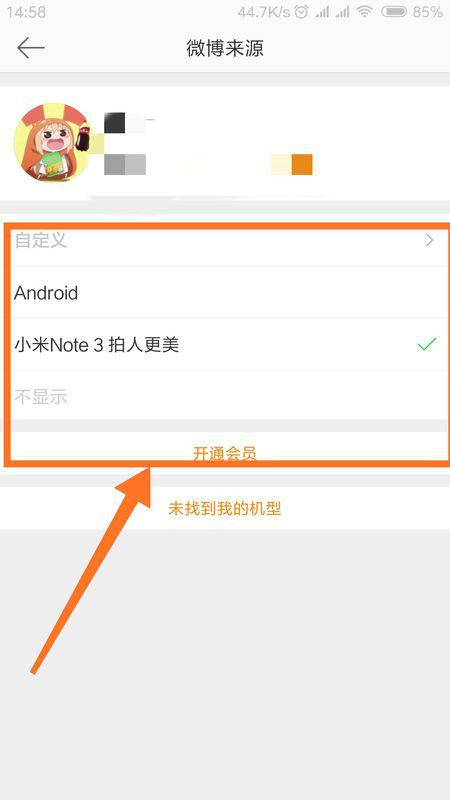
方法二:使用手机图片编辑软件去水印
对于已经发布或者保存带水印的图片,你可以使用一些强大的手机图片编辑软件来手动去除水印。这些软件通常提供去除不必要元素的功能,非常适合用来处理微博水印。以下是几个常用的应用推荐:
Snapseed:谷歌推出的免费图片编辑工具Snapseed拥有丰富的功能,其中就包括去除图片中不必要元素的“修复”工具。你可以按照以下步骤操作:

打开Snapseed并导入你想要编辑的图片。
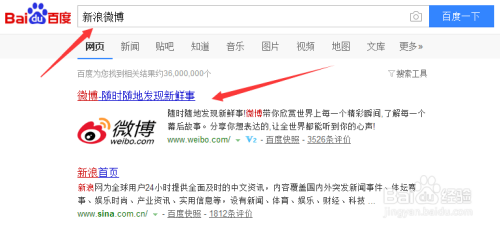
选择“工具”菜单中的“修复”功能。
使用手指涂抹水印区域,应用将自动填补相邻区域的色彩和纹理,轻松去除水印。
PicsArt:这款图片编辑工具同样功能强大,提供了去除不需要内容的“克隆”工具。你可以复制周围没有水印的区域覆盖掉水印部分,达到完美的去水印效果。
打开PicsArt并导入带水印的图片。
选择“工具”中的“克隆”功能,复制相邻的干净区域并覆盖水印,操作简单且效果自然。
除了Snapseed和PicsArt之外,还有其他诸如TouchRetouch、PhotoDirector等应用,都可以帮助你轻松去除图片中的水印。关键在于根据自己的喜好选择最合适的应用。
除了使用应用去除水印,利用一些在线工具也能够达到类似效果,特别适合不想在手机上安装额外软件的用户。接下来介绍几种常见的在线工具,让你无需下载额外的App,也能轻松去除微博图片水印。
方法三:在线工具去水印
对于不想使用手机应用的用户,在线工具提供了一种无需安装软件就可以完成水印去除的快捷方式。只要你有稳定的网络连接,几乎可以随时随地使用这些工具进行简单操作。以下是两个推荐的在线工具:
Inpaint在线版:
Inpaint是一款知名的去水印工具,它的网页版无需下载,只需上传图片即可轻松去除水印。
打开Inpaint的官方网站,上传你需要处理的微博图片。
使用工具栏中的“选择工具”标记水印区域,点击“处理”按钮后,系统会自动处理并去除水印。
处理完毕后,你可以下载已经去除水印的图片。
Fotor:
Fotor是一款全功能的在线照片编辑器,其中也提供了去除水印的功能。
你只需上传带水印的图片,选择去水印功能,轻松几步即可完成图片编辑。
这些在线工具虽然方便快捷,但有时处理的效果可能不如本地应用来得自然和精准,特别是在处理较复杂背景的图片时。使用在线工具时需要注意网络安全,不要上传涉及隐私的照片,以防被恶意利用。
方法四:通过裁剪图片去除水印
如果水印位于图片边缘,那么你可以选择最简单的方式:裁剪图片。这种方法适用于不太在意图片整体尺寸和比例变化的情况。微博水印一般会出现在图片的左下角或右下角,裁剪掉这部分区域通常不会对图片的核心内容造成太大影响。
以下是步骤:
打开手机自带的相册应用,选择带有水印的图片。
点击“编辑”选项,找到“裁剪”工具。
将水印所在区域裁剪掉,保存裁剪后的图片即可。
裁剪法虽然简单,但它的缺点是可能会影响到图片的构图和美感,特别是当图片的每一部分都很重要时,裁剪后会丢失一部分信息。
总结
无论你是使用微博内置的水印开关功能,还是通过手机应用、在线工具或裁剪图片来去除水印,每种方法都有其适用的场景。对于未来发布的图片,关闭微博的水印设置无疑是最便捷的方式。而对于已经带有水印的图片,使用图片编辑工具或在线去水印服务是你的最佳选择。根据自己的需求和图片的具体情况,选择合适的方法,你的图片将更加专业、纯粹,无需担心被水印打扰。
在社交平台上展示高质量图片的过程中,去除不必要的水印不仅能提升视觉效果,也能够让你的作品更具吸引力。赶快尝试这些方法,让你的微博图片更加完美吧!
